iPhone文件导入电脑的过程简单而高效,用户可以通过多种方式实现这一目标。最常用的方法包括使用USB连接线直接将文件传输到电脑、利用iTunes或Finder进行备份和同步,以及通过云服务如iCloud或第三方应用进行无线传输。这里强调的是USB连接法,因为它提供最快的传输速度和最稳定的连接。只需将iPhone通过USB线连接到电脑,打开“我的电脑”或“Finder”,即可找到iPhone设备,方便地浏览和导入所需文件。
一、使用USB连接导入文件
USB连接是最常见的文件传输方式。将iPhone通过数据线连接到电脑后,电脑会识别该设备,用户可以通过“文件资源管理器”或“Finder”访问iPhone中的照片、视频和其他文件。值得的是,首次连接时需要在iPhone上选择“信任此电脑”,以确保顺利传输。
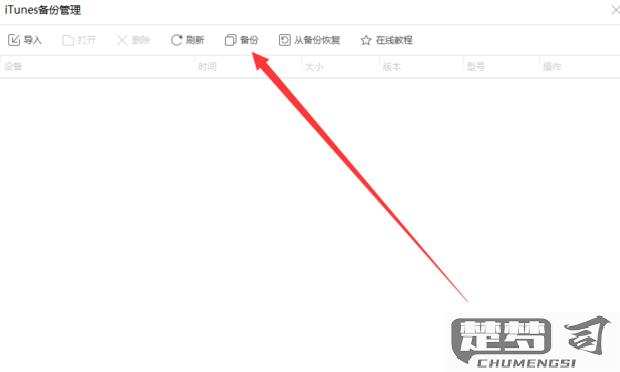
二、利用iTunes或Finder备份和同步
对于需要定期备份或同步数据的用户,iTunes(在macOS Catalina及以上版本中为Finder)是一种理想的选择。用户可以通过iTunes创建完整的设备备份,这样不仅可以导入文件,还能确保所有数据的安全。通过iTunes的“文件共享”功能,用户还可以方便地在应用程序和电脑之间传输文件。
三、使用云服务进行无线传输
对于不想通过USB线连接的用户,云服务提供了另一种便利的文件传输方式。iCloud、Google Drive和Dropbox等应用可以帮助用户将文件上传到云端,并随时随地访问和下载到电脑上。这种方式尤其适合需要跨设备访问文件的用户,传输速度会受到网络条件的影响。
FAQs
Q1: 如何在没有iTunes的情况下导入iPhone文件到电脑?
A1: 可以使用USB连接直接访问iPhone的文件,或者使用第三方软件如iMazing等进行文件传输。使用云服务也是一个不错的选择。
Q2: 导入的文件格式是否有限制?
A2: 某些文件格式(如特定应用的数据)无法直接导入到电脑中。照片和视频是最常见的导入格式。
Q3: 导入过程中出现问题该怎么办?
A3: 检查USB连接是否牢固,确保电脑上已安装最新版本的iTunes或Finder。仍然无法解决,尝试重启设备或更换USB线。
